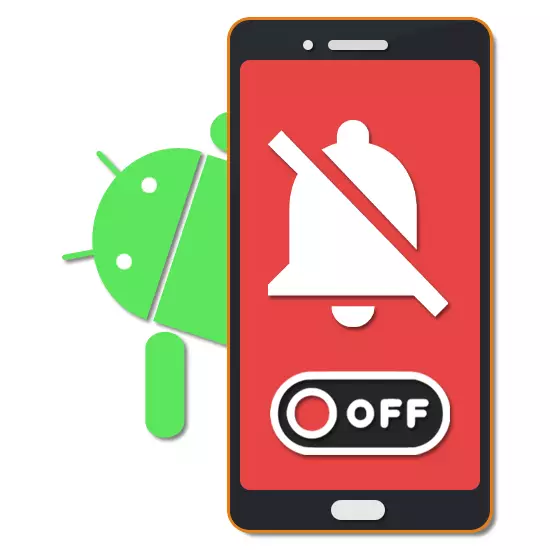
Mae unrhyw ddyfais Android yn ddiofyn yn darparu llawer o swyddogaethau pwysig, ymhlith y mae'r System Hysbysu Sydyn yn sylw arbennig. Er gwaethaf y ffaith bod y math hwn o rybuddion yn y rhan fwyaf o achosion yn chwarae ymhell o'r rôl olaf, weithiau maent yn dod yn broblem. Yn ystod cyfarwyddiadau heddiw, byddwn yn siarad am eu cau ar Android.
Analluogi hysbysiadau Android
Ar y llwyfan Android, gallwch gael gwared ar rybuddion o bum prif ffordd, gan ddefnyddio swyddogaethau dyfais safonol a droi at geisiadau ychwanegol. Yn ogystal, mae bron pob meddalwedd gosodedig yn darparu ei leoliadau ei hun sy'n eich galluogi i ddadweithredu hysbysiadau penodol.Dull 1: Analluogi rhybuddion
Waeth beth yw'r fersiwn Android wedi'i osod, gallwch analluogi hysbysiadau gan ddefnyddio'r llen. Ar yr un pryd, dim ond yn rhannol y bydd y dull hwn yn cyfeirio at ddatgysylltu y rhybuddion, gan y bydd y rhan fwyaf ohonynt yn dal i gronni yno.
- Trwy'r Panel Mynediad Cyflym, diffoddwch y ffordd hawsaf, gan ei bod yn ddigon i dap dim ond un eicon. I wneud hyn, yn gyntaf oll, ehangwch y cortecs a dod o hyd i'r eicon gyda'r llofnod "yn bwysig".
- Bydd y Panel Mynediad Cyflym yn cael ei ddiweddaru trwy gyflwyno nifer o baramedrau. Tap ar yr opsiwn "Distawrwydd Llawn" i analluogi unrhyw rybuddion ar y ddyfais.
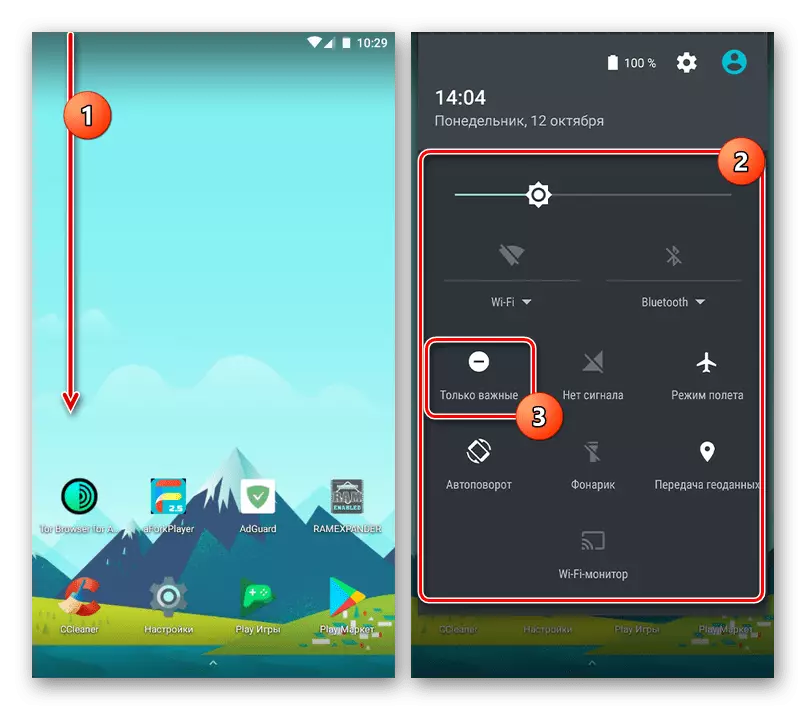
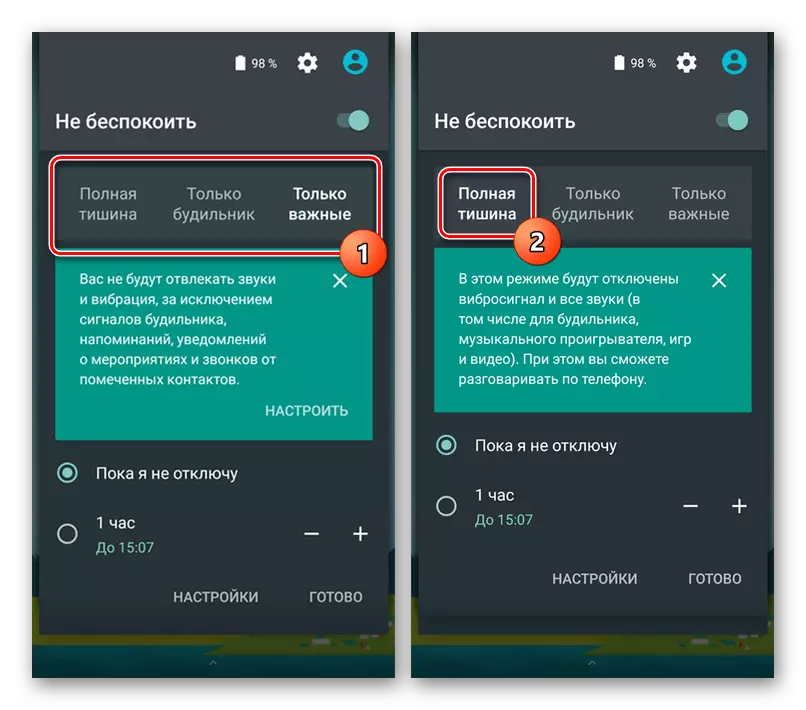
Dull 2: Dewislen "Hysbysiadau"
Y datgysylltiad mwyaf amlwg o rybuddion fydd y defnydd o "Settings", gan ganiatáu i reoli'r system weithredu yn hyblyg yn ei chyfanrwydd. Er enghraifft, rydym yn cymryd dau fersiwn o Android, gan fod y weithdrefn hon yn amrywio yn dibynnu ar berthnasedd y system weithredu. Nid yw Android 5 ac isod yn cael eu hystyried, oherwydd nid oes eitem ar fwydlen o'r fath yno.
Android 6-7
- Agorwch y cais "Gosodiadau", dod o hyd i'r "ddyfais" bloc a chlicio hysbysiadau.
- Mae pob cais a gyflwynir yn y rhestr ar gael gosod paramedrau personol. Fodd bynnag, ar y cyfan, ni fydd hyn yn effeithio ar y ffaith bod yn derbyn rhybuddion.
- Gallwch eu rhwystro'n rhannol trwy glicio ar yr eicon Gear yng nghornel dde uchaf y brif dudalen a dewis yr adran "ar y sgrin dan glo". Dewiswch yr opsiwn "Peidiwch â Dangos" a dychwelyd i'r dudalen gyda rhestr gyffredin o baramedrau.
- Trwy'r "gosodiadau", ewch i'r dudalen "Sain" yn y bloc "Dyfais". Yma maent yn gwneud y botwm "Analluogi Hysbysiadau".
- Yn yr adran "unig bwysig", newidiwch safle'r llithrydd trwy analluogi pob rhybudd. Efallai na fydd rhai ohonynt ar gael am unrhyw resymau eraill.
- Yn yr un modd, newidiwch y paramedrau yn yr adran "Hysbysiad Gweledol Lock" trwy newid cyflwr y ddau sleid.
- Fel cwblhau, sicrhewch eich bod yn dychwelyd i'r dudalen "Sound" ac yn lleihau maint pob hysbysiad. Ar ôl newid llwyddiannus, bydd eicon newydd yn ymddangos ar y panel uchaf.
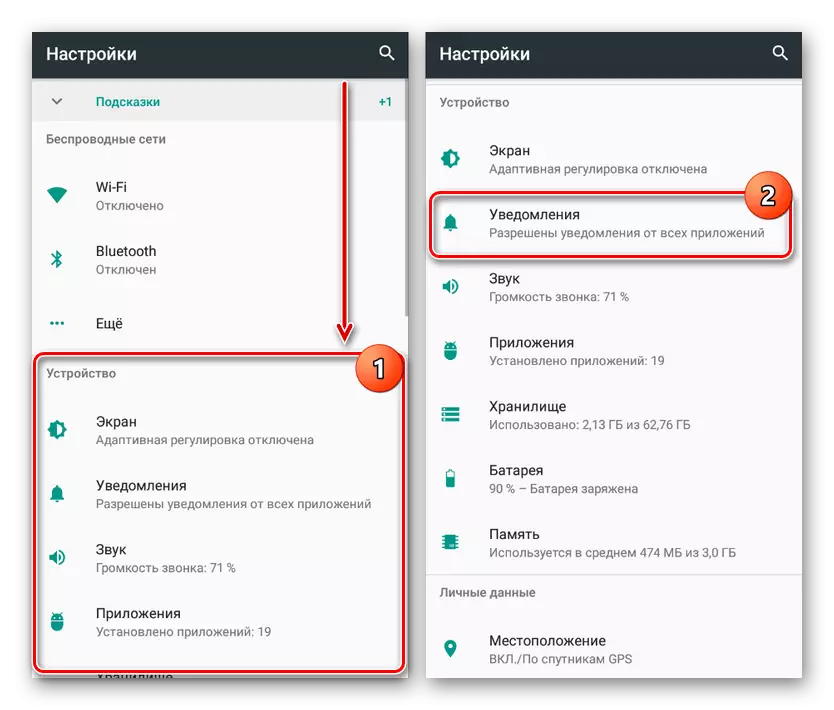

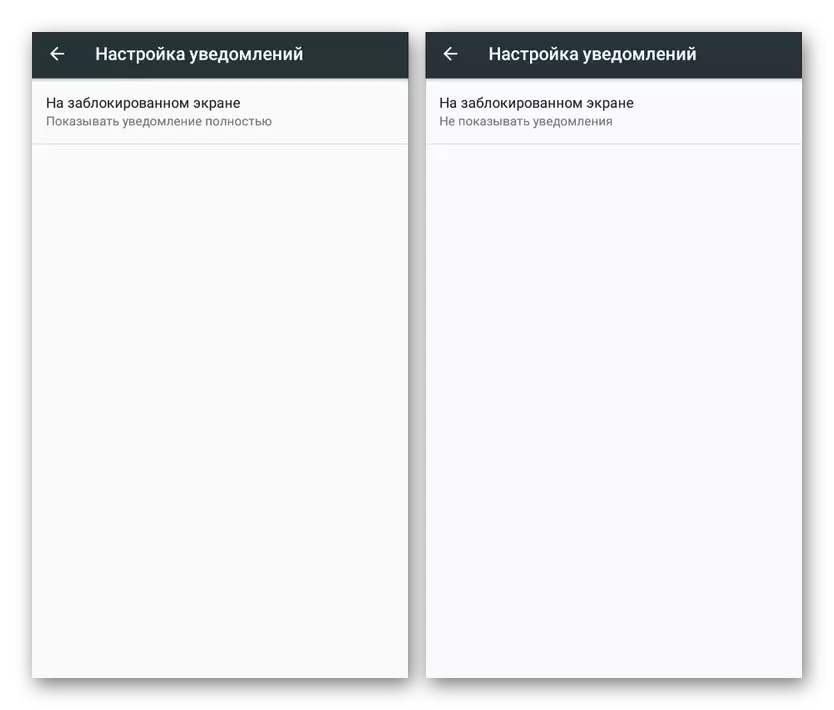
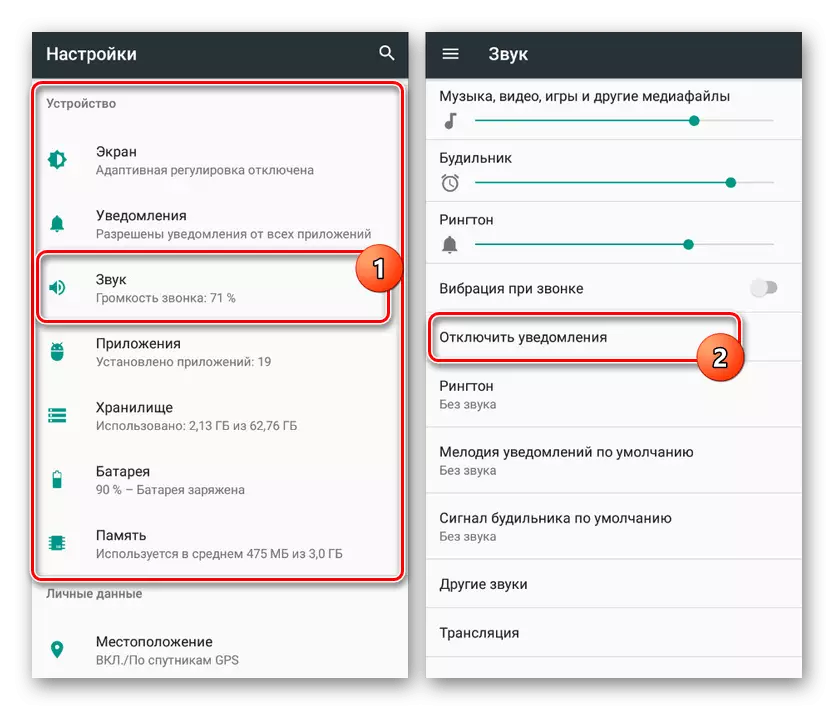
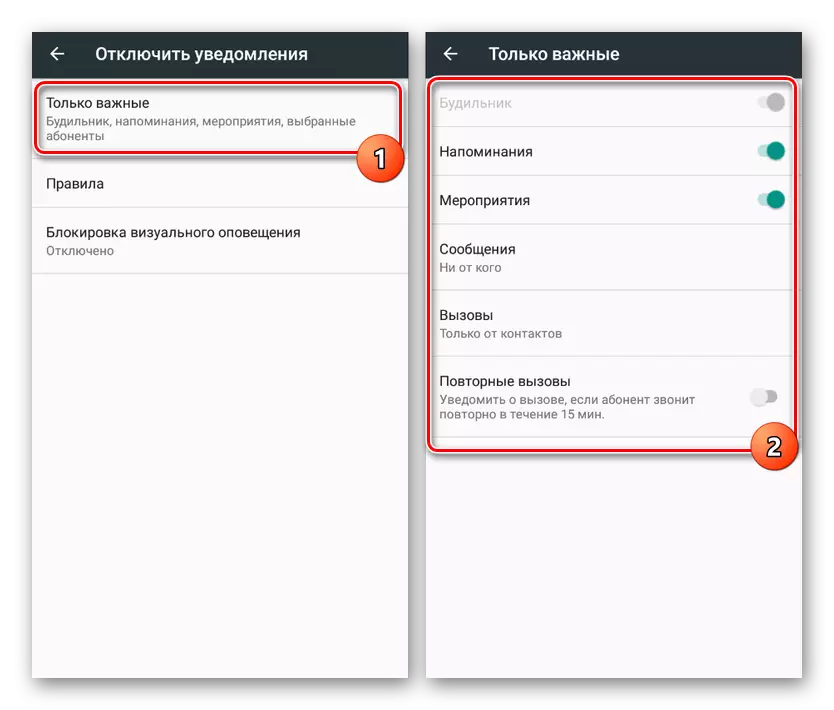
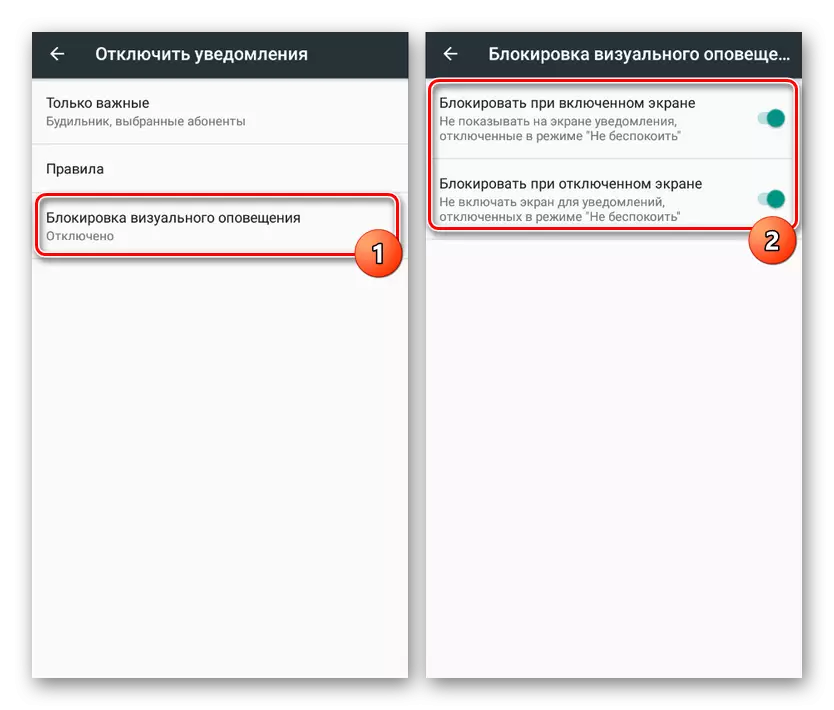
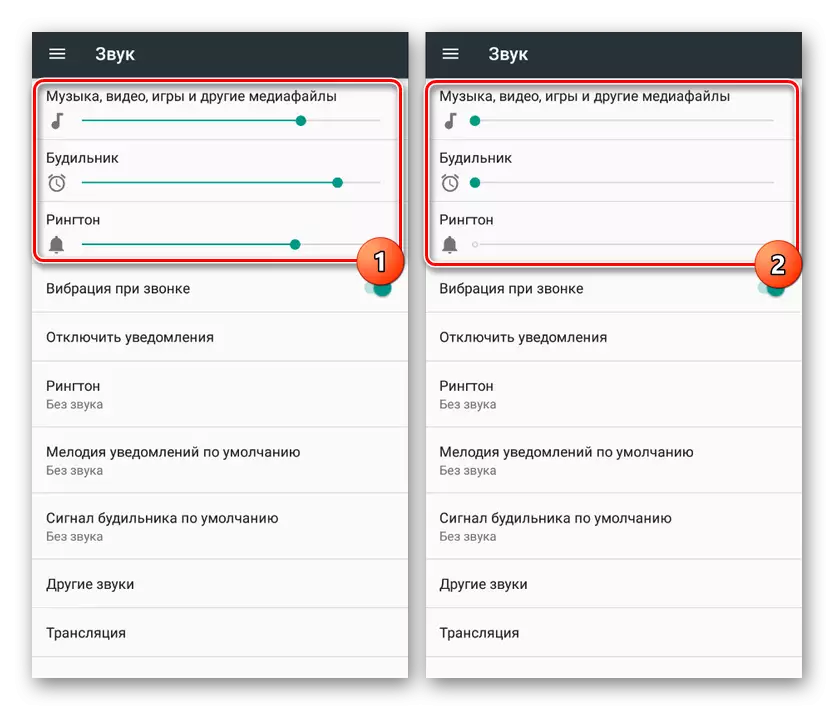
Android 8-9
Gan ddechrau gyda Android 8, mae'r fwydlen hysbysu wedi'i hailgylchu. Cyfunwyd bron pob paramedr thematig, diolch y mae'r defnyddiwr yn llawer mwy cyfleus i ddiffodd pob diangen.
- Ewch i "Settings" ac agor yr eitem "Cais a Hysbysiadau". Sgroliwch ychydig i lawr a mynd i'r adran "Hysbysiadau".
- Os oes angen, ffurfweddu rhai paramedrau sy'n gyfrifol yn anuniongyrchol am weithrediad y rhybuddion, a'r faner isod, ewch i'r rhestr o geisiadau am ddatgysylltu hysbysiadau torfol. I ddechrau, mae 3 chais yn cael eu harddangos y daeth y rhybuddion yn ddiweddar, ac i fynd i'r rhestr lawn o feddalwedd gosodedig, tap ar "Gwyliwch y cyfan dros y 7 diwrnod diwethaf."
- Mewn ffenestr newydd, gallwch bwyso'r botwm gyda thri dotiau i arddangos prosesau system (1) hefyd, ers eu plith hefyd y rhai sy'n anfon rhybuddion at y defnyddiwr. Er hwylustod i'r newid "mwyaf newydd" i'r "mwyaf cyffredin" (2) i gael gwybod beth yn union y rhybuddion yn cael eu hanfon. Bydd yn parhau i fod yn gyffwrdd yn unig i newid i'r chwith (3) Tolere (3) fel na all cais neu broses benodol yn anfon hysbysiadau atoch mwyach.
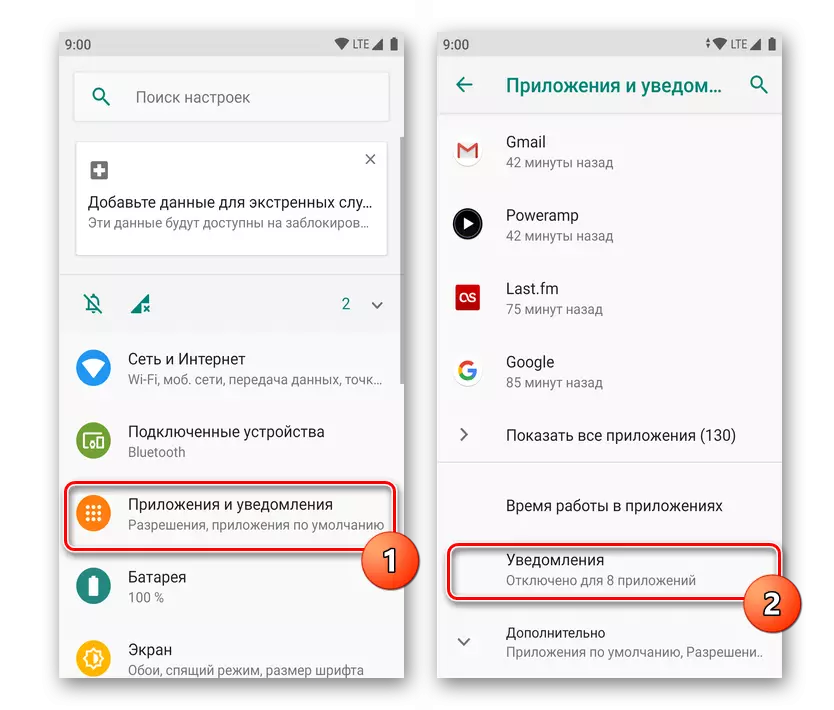
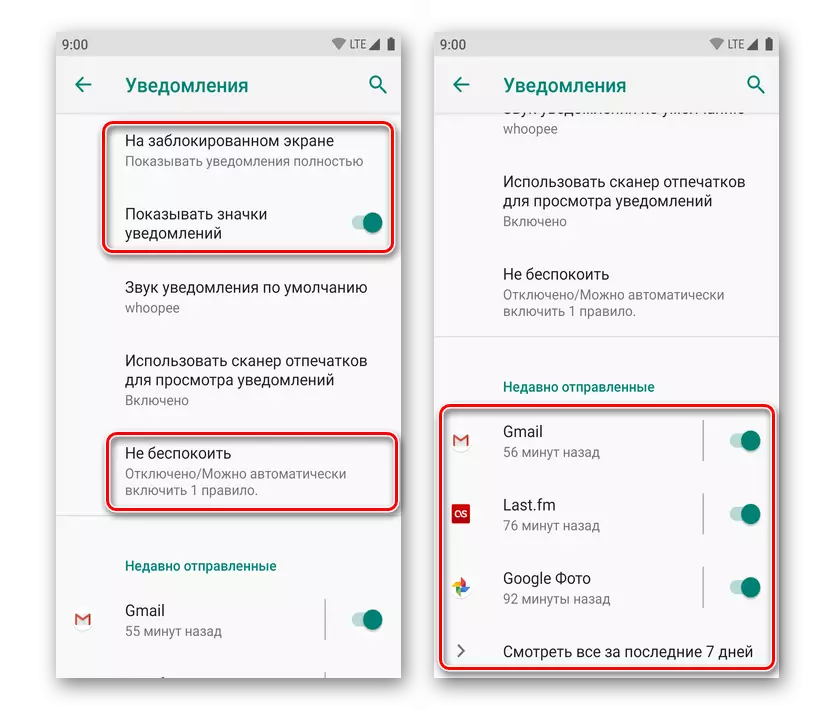
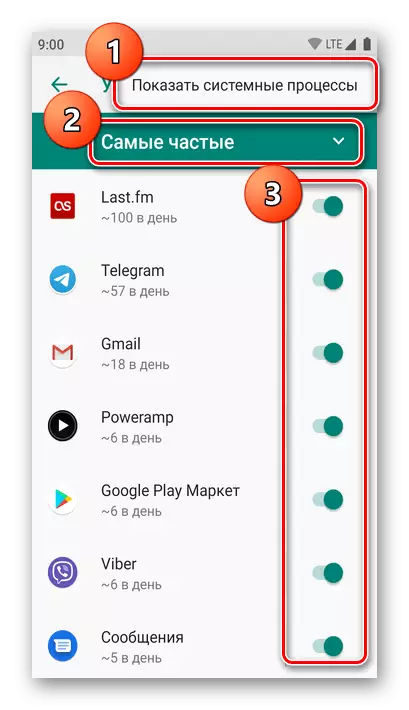
Os na wnaethoch chi analluogi hysbysiadau penodol, rhowch gynnig ar y dull canlynol sy'n ategu'r cyfarwyddyd a ddywedwyd eisoes.
Dull 3: Hysbysiadau Cais
Yn ogystal â rhybuddion system o wahanol fathau, gallwch ddadweithredu hysbysiadau ar gyfer ceisiadau unigol sy'n cael eu gosod yn bennaf o farchnad chwarae Google. Ystyriwch y broses hon ar yr enghraifft o wahanol fersiynau o Android.
Android 4 a 5
- Yn yr adran "Gosodiadau", dewch o hyd i'r bloc "dyfais" a mynd i'r dudalen atodiad.
- Tapiwch ar y llinell gyda'r cais y mae ei hysbysiadau am ddadweithredu. Ar yr un pryd, gallwch cyn-newid i feddalwedd sy'n gweithio neu i'r rhestr lawn ar y tab "All".
- Unwaith ar y dudalen gyda'r rhaglen a ddymunir, cliciwch ar y llinyn "Hysbysiadau". Yn syth ar ôl hynny, bydd angen i chi gadarnhau caead drwy'r ffenestr naid.
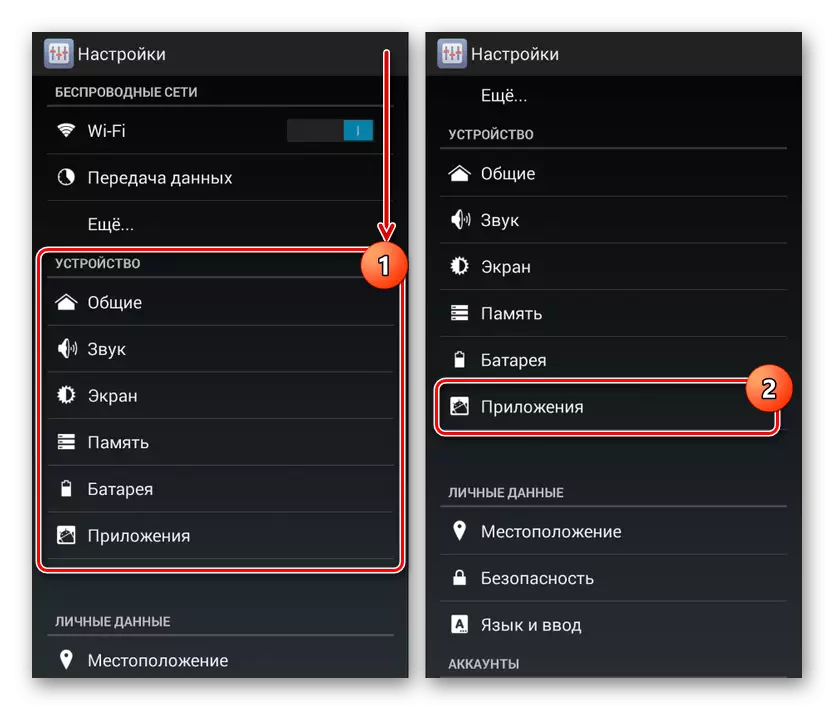
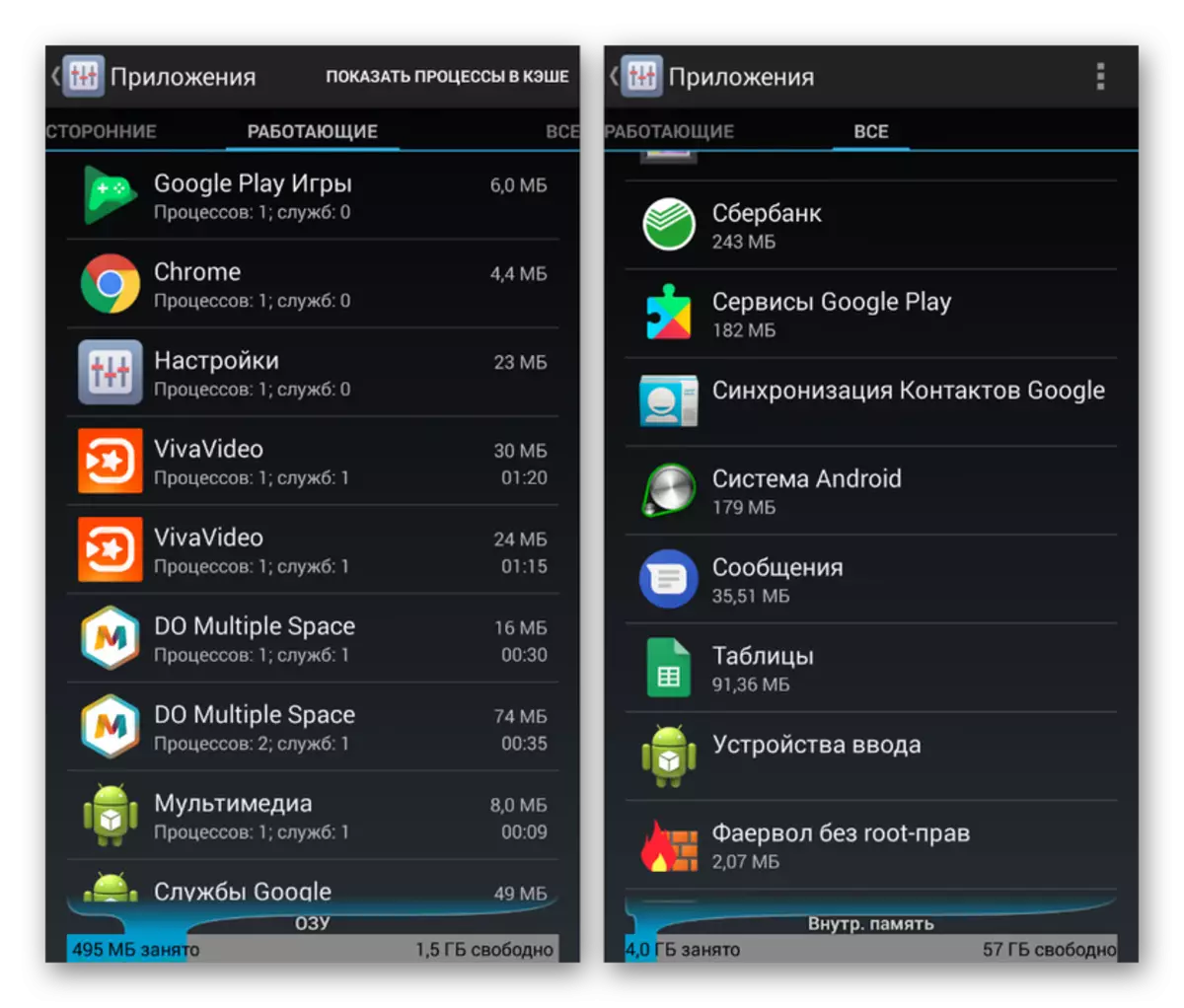
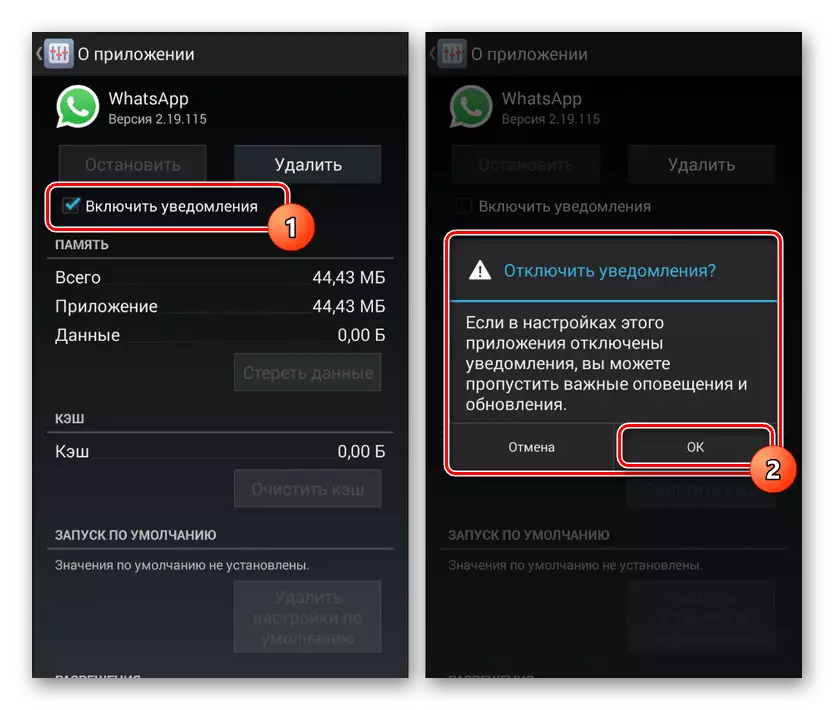
Android 6 ac uwch
Gall perchnogion fersiynau mwy modern o Android ddileu hysbysiadau ychydig yn wahanol, ac mae lleoliadau cau deniadol mwy cyfleus ar gael iddynt.
Er mwyn analluogi rhybuddion yn gyflym o ryw un neu bâr o geisiadau, mae'n ddigon i ddefnyddio'r llen ar yr adeg pan fyddant yno. Agorwch y llen, gwnewch dap hir ar hysbysiad y cais nad ydych am ei weld. Ar ôl 2 eiliad, mae cwestiwn yn ymddangos a ydych am i hysbysiadau hyn gael eu harddangos yn negyddol. Bydd yr hysbysiad yn diflannu ar unwaith, ac ni fyddwch yn eu derbyn yn fwy o gais penodol. Gall eu cynnwys yn y camau gwrthdroi o'r camau isod.
Ar fersiynau wedi'u haddasu o'r gragen, yn hytrach na'r cwestiwn hwn, gall y system eich trosglwyddo i'r fwydlen gyda lleoliadau o hysbysiadau cais.
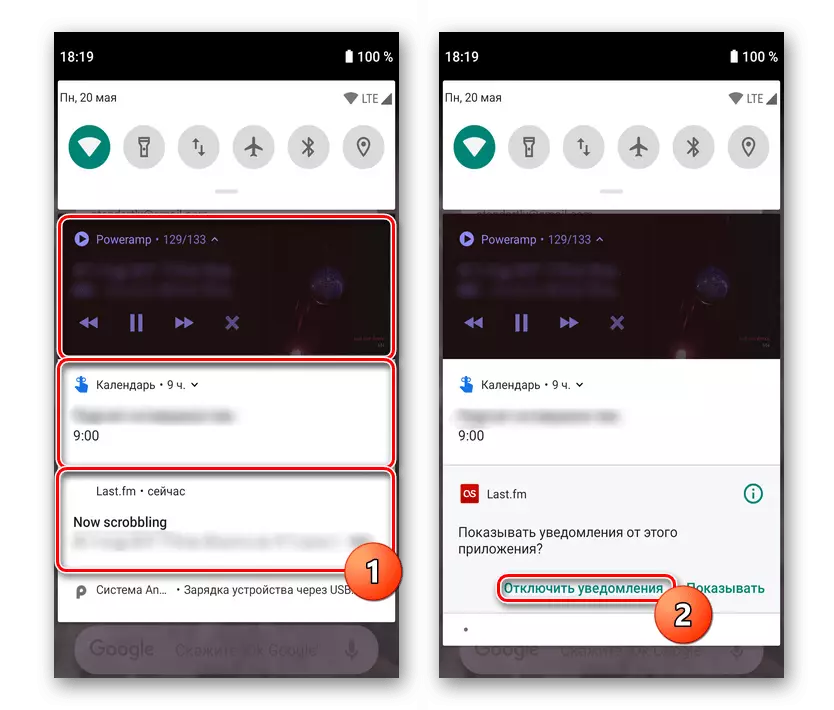
Nid yw'r opsiwn blaenorol bob amser yn gyfleus, gan fod rhai ceisiadau yn anfon sawl math o rybuddion, ac mae angen i chi analluogi dim ond rhai ohonynt. Yn ogystal, nid yw bob amser yn gyfleus i aros tan hyn neu fod hysbysiad yn ymddangos, neu os ydych am gerdded â llaw drwy gydol y feddalwedd a osodwyd a'u ffurfweddu'n fanwl. Yn y sefyllfa hon, gwnewch fel a ganlyn:
- Agorwch y "gosodiadau" a mynd i "Atodiad a Hysbysiadau" (neu "geisiadau" yn unig). Os nad oes cais angenrheidiol yn y rhestr o redeg yn ddiweddar, ehangu'r rhestr lawn a dod o hyd i'r opsiwn a ddymunir. Tapiwch ar-lein ag ef.
- Dod o hyd i "hysbysiadau" a mynd iddynt. Yma gallwch eu hanalluogi'n llwyr i gyd (2) neu, os yw'r rhaglen yn eich galluogi i ddewis lleoliad dethol (3). Mae'r olaf yn berthnasol pan, er enghraifft, mae'r cais yn cefnogi awdurdodiad amlddisgyblaethol (o dan gyfrifon gwahanol) neu mae ganddo wahanol fathau o rybuddion.
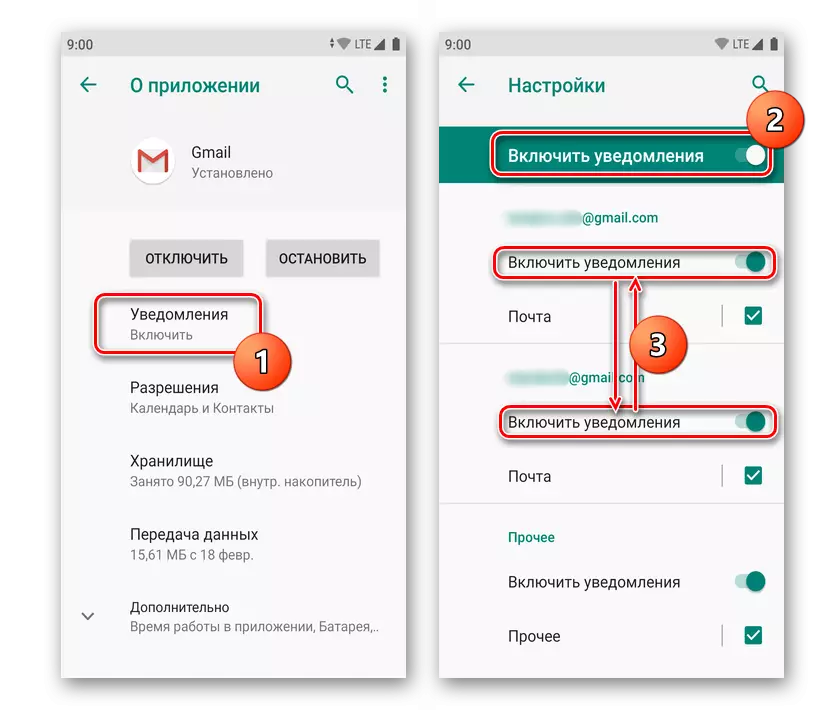
Ar y FlyMe FlyMe Math Firmware OS OS, mae'r weithdrefn yn cael ei chadw, dim ond enwau eitemau y gall fod. Er enghraifft, ym Meizu Smartphones, yn gyntaf mae angen i chi ddewis y cais, tapiwch ef arno, ewch i "Greupp. Caniatadau "a symudwch y switsh yn y golofn" Hysbysiad ". Ar yr un pryd, ar rai cadarnwedd efallai na fydd unrhyw leoliadau uwch ar gyfer datgysylltu gwahanol fathau o rybuddion.
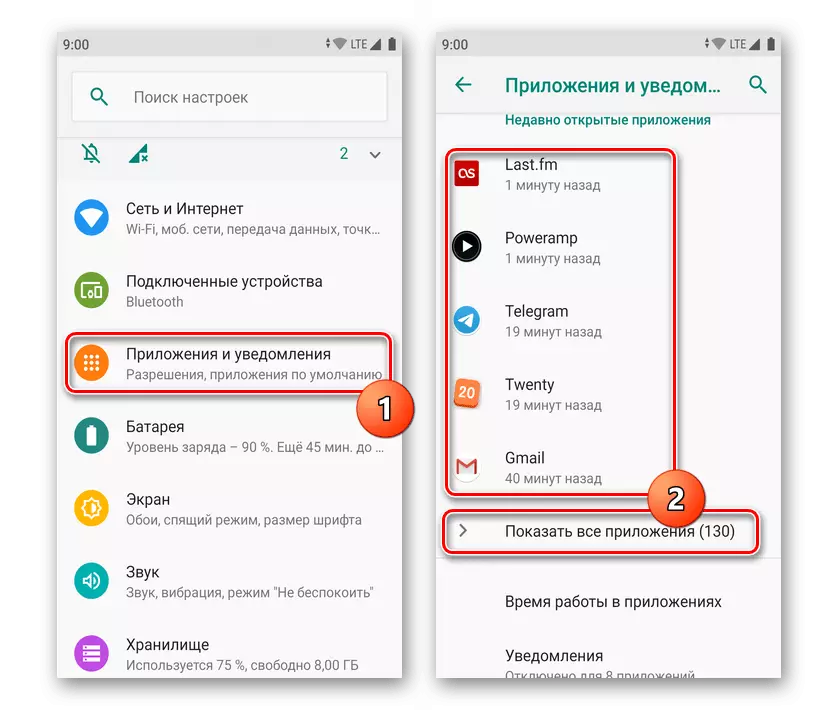
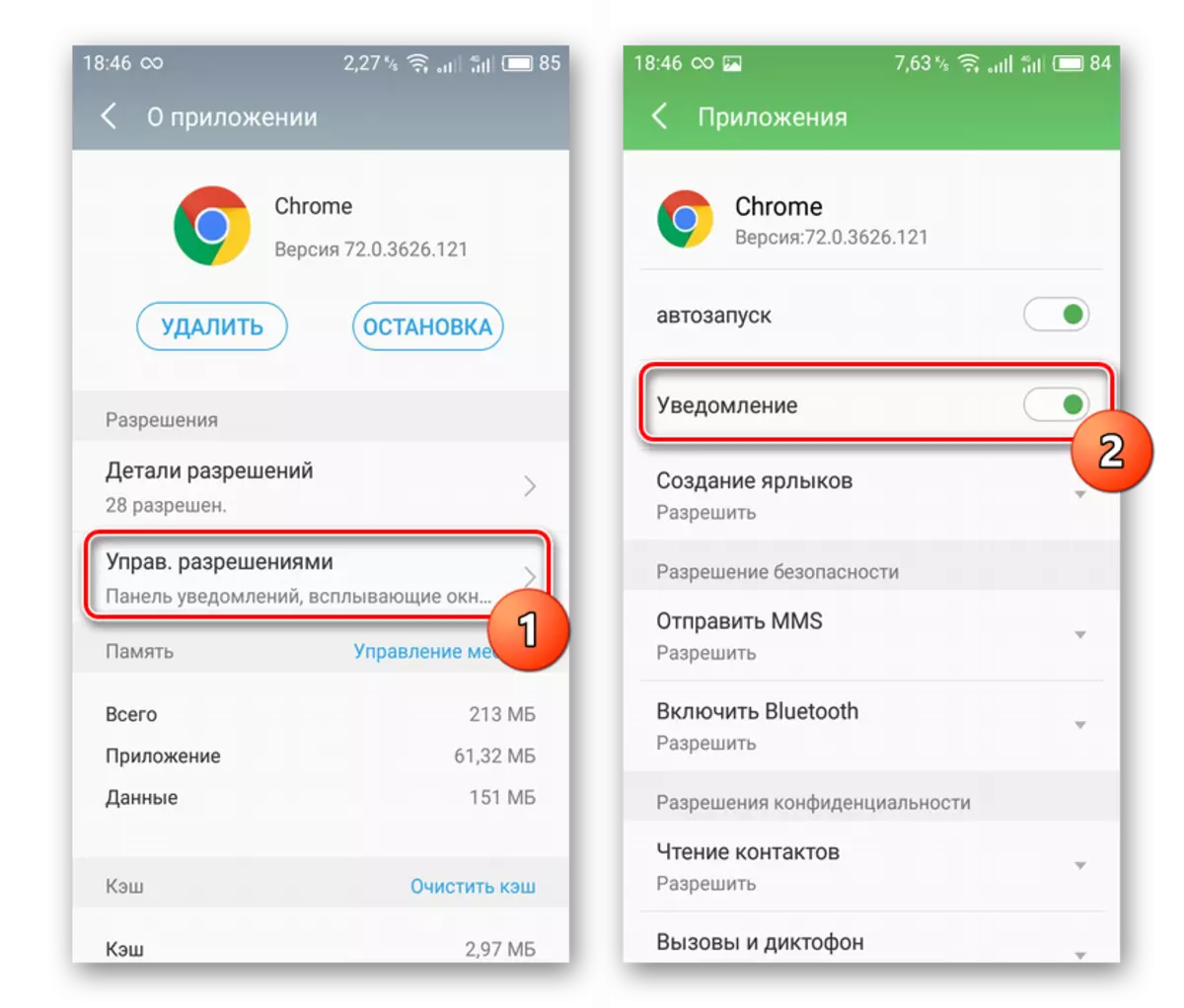
Mae'r dull hwn yn cael ei ddefnyddio orau gyda'r un blaenorol, cael gwared ar bron pob hysbysiad, nid cyfrif galwadau a negeseuon. Ar yr un pryd, gallwch bob amser adael rhybuddion yn eich disgresiwn, er enghraifft, neges ar rwydweithiau cymdeithasol neu e-bost.
Dull 4: Gosodiadau Cais
Peidiwch ag anghofio am alluoedd y ceisiadau eu hunain. Mae llawer ohonynt yn cynnwys eitem ar wahân i fwydlen yn eu lleoliadau mewnol, lle gall pob defnyddiwr olygu eu derbynneb. Ni ddylai un cyfarwyddyd datgysylltu gael ei wneud, ond fel arfer nid yw'n anodd dod o hyd i'r paramedr angenrheidiol.
Gallwch chi redeg y cais a mynd i'r gosodiadau trwy glicio ar yr eicon cyfatebol (y botwm Android safonol ar ffurf tri phwynt neu'r un y mae'r datblygwr cais wedi'i wneud, er enghraifft, ar ffurf gêr). Ymhlith y rhestr leoliadau, dewch o hyd i'r "hysbysiadau" neu "hysbysiadau" (neu rywbeth yn agos at un o'r gwerthoedd hyn) a golygu'r paramedr hwn yn ôl y paramedrau a ddarperir yno.
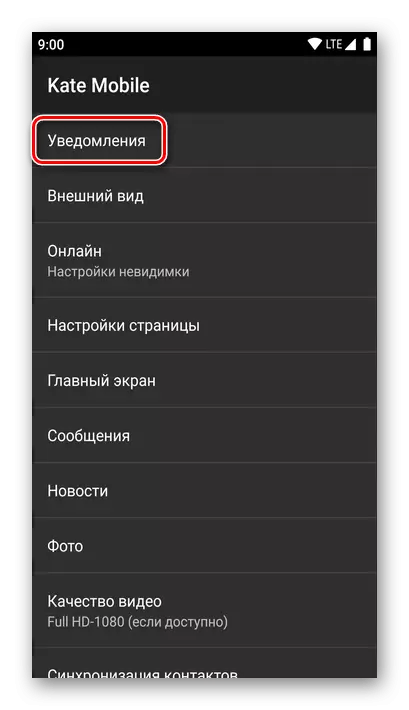
Dull 5: Lock SMS a galwadau
Os ydych yn gyson yn trafferthu galwadau a negeseuon yn ôl rhif ffôn, gallwch ddefnyddio'r ffôn neu "negeseuon" ap i rwystro rhybuddion diangen. Darperir swyddogaethau o'r fath nid yn unig yn safonol, ond hefyd wedi'u gosod o farchnad chwarae cleientiaid fel Google,
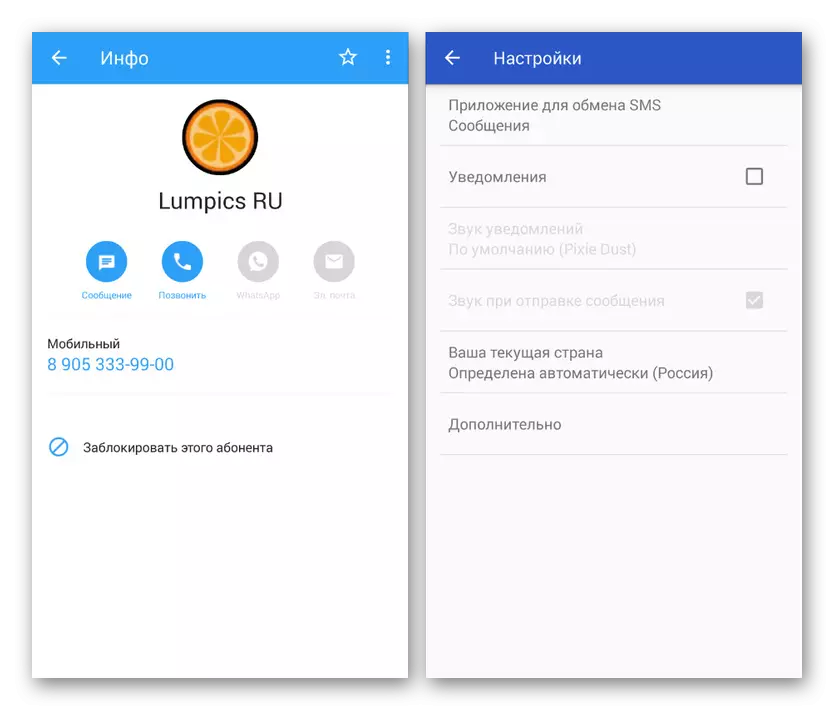
Yn ogystal â blocio tanysgrifwyr penodol, mae ceisiadau o'r fath yn aml yn darparu nifer o baramedrau i analluogi hysbysiadau. Ar ben hynny, gan fod y meddalwedd penodedig hefyd yn cael ei osod ar y ffôn clyfar, gallwch bob amser yn diffodd y rhybuddion erbyn y trydydd ffordd o'r cyfarwyddyd hwn.
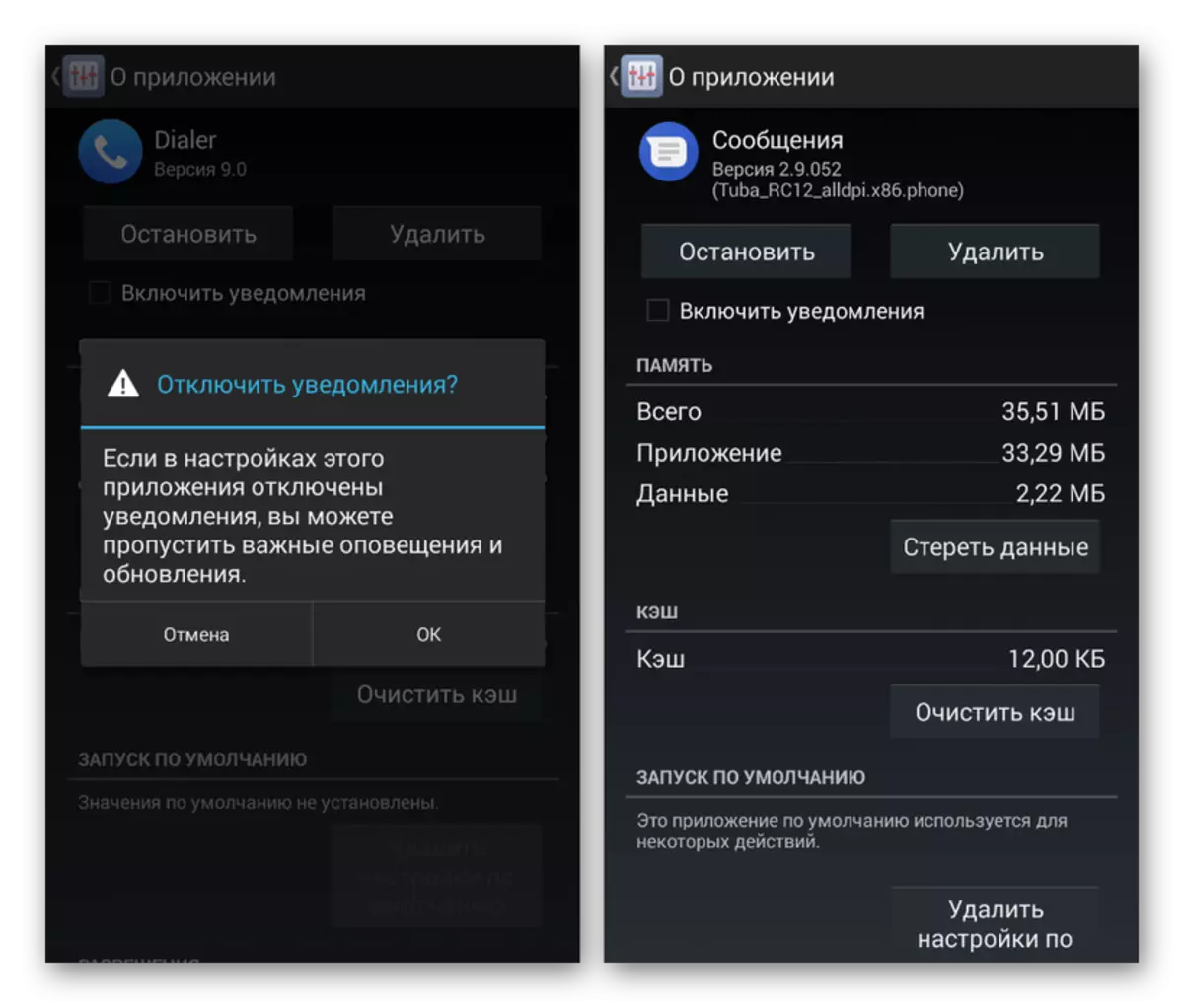
Fel arall, mae'r ddau opsiwn ac, yn bennaf, rhag ofn y bydd angen i chi flocio galwadau nid yn unig o danysgrifwyr adnabyddus, ond hefyd o ddienw, edrychwch ar geisiadau arbennig. Gyda'u cymorth, yn awtomatig yn gwyro galwadau a negeseuon a dderbyniwyd gan rifau anhysbys neu gudd.
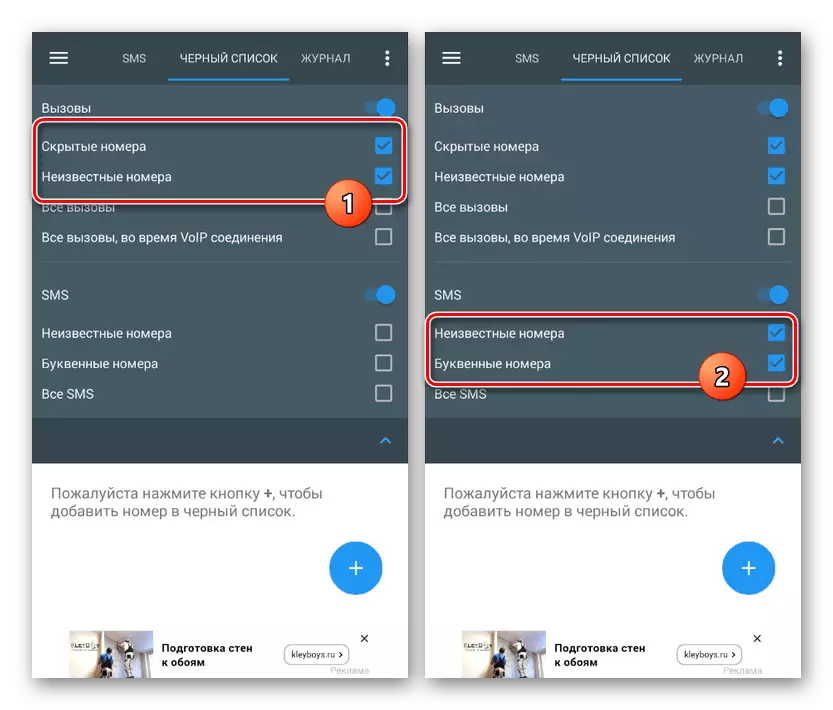
Darllenwch fwy: Clowch rifau cudd ar Android
Datgysylltu'r rhybuddion ar y ffôn, peidiwch ag anghofio bod y gosodiadau yn cael eu cymhwyso yn barhaol a bydd yn aros yn ddigyfnewid heb newidiadau. Ar yr un peth, rydym yn cwblhau'r erthygl hon ac rydym yn gobeithio y bydd y dulliau a gyflwynwyd yn ddigon i fod yn ddigon i rwystro hysbysiadau diangen ar y ddyfais Android.
